यदि आप सोच रहे हैं कि आपके विंडोज 10 पीसी में बैकग्राउंड में चलने वाली YourPhone.exe प्रक्रिया क्या है, तो चिंता की कोई बात नहीं है। यह एक वायरस नहीं है बल्कि एक आधिकारिक माइक्रोसॉफ्ट ऐप है जिसे माइक्रोसॉफ्ट स्टोर से डाउनलोड किया जा सकता है। यह ऐप आपके पीसी और स्मार्टफोन को कनेक्ट करने में मदद करता है, इस प्रकार आपको अपने स्मार्टफोन डेटा को आसानी से प्रबंधित करने में मदद करता है।
इसलिए, आप जब चाहें ऐप को डिसेबल भी कर सकते हैं। इस ऐप के बारे में एकमात्र मुद्दा यह है कि यह पृष्ठभूमि में चलता रहता है और सिस्टम मेमोरी की पर्याप्त मात्रा का उपयोग करता है। इसलिए, यदि आपको ऐप की आवश्यकता नहीं है, तो इसे अक्षम करना सबसे अच्छा विकल्प है। आइए देखें कैसे।
विधि 1: गोपनीयता सेटिंग्स के माध्यम से अक्षम करें
चरण 1: पर क्लिक करें शुरू और चुनें समायोजन मेनू से।

चरण दो: में समायोजन विंडो, पर क्लिक करें एकांत.

चरण 3: अगला, में एकांत सेटिंग विंडो, फलक के बाईं ओर, नीचे और नीचे स्क्रॉल करें एप्लिकेशन अनुमतियों, चुनते हैं बैकग्राउंड ऐप्स.

चरण 4: अब, फलक के दाईं ओर और नीचे जाएं चुनें कि कौन से ऐप्स बैकग्राउंड में चलते हैं, पता लगाने के लिए नीचे स्क्रॉल करें अपने फोन को.
फिर इसे बंद करने के लिए स्विच को बाईं ओर ले जाएं।
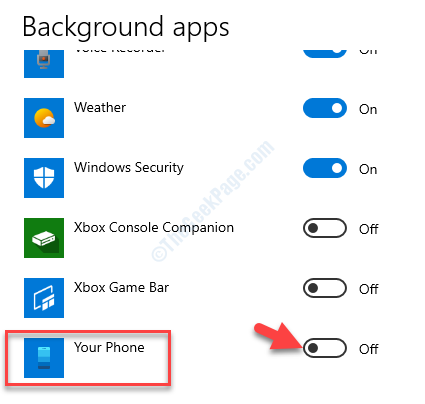
अब, आपको टास्क मैनेजर में YourPhone.exe प्रक्रिया को फिर से नहीं देखना चाहिए। जब आप इसे फिर से चलाना चाहते हैं, तो बस इसे चालू करें।
हालाँकि, यदि आप ऐप को अनइंस्टॉल करना चाहते हैं, तो आपको पावरशेल कमांड चलाने की आवश्यकता होगी।
विधि 2: Windows PowerShell का उपयोग करके अनइंस्टॉल करें
चरण 1: पर राइट-क्लिक करें शुरू और चुनें विंडोज पावरशेल (व्यवस्थापक) मेनू से।

चरण दो: यह खुल जाएगा पावरशेल विंडो एलिवेटेड मोड में। नीचे दिए गए कमांड को कॉपी और पेस्ट करें और हिट करें दर्ज:
Get-AppxPackage Microsoft. आपका फोन - सभी उपयोगकर्ता | निकालें-Appxपैकेज

एक बार कमांड का निष्पादन पूरा हो जाने पर, YourPhone.exe प्रक्रिया आपके सिस्टम से पूरी तरह से हटा दी जाएगी। अब आप अपने सिस्टम पर ऐप नहीं देखेंगे।
जब आपको ऐप की आवश्यकता हो, तो बस माइक्रोसॉफ्ट स्टोर पर जाएं और इसे फिर से डाउनलोड करें।


